谷歌浏览器主页被强制更改
时间:2023-08-01 分类:电子
1.
打开浏览器打开谷歌浏览器在首页点击【三】的图标。
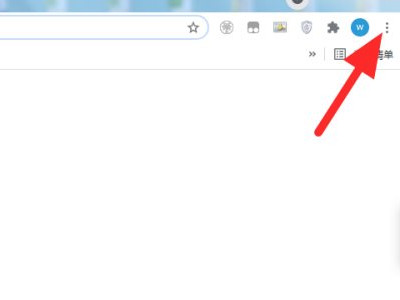
2.
点击设置然后会出现下拉选项,点击设置。
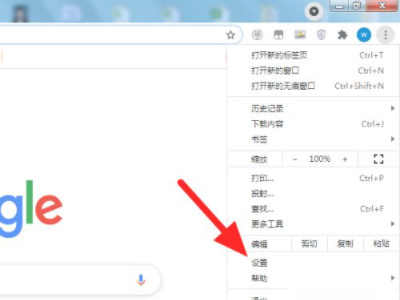
3.
点击高级在设置页面,点击高级。
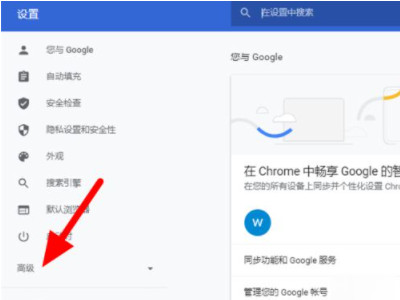
4.
点击重置并清理出现下拉,接着点击重置并清理选项。
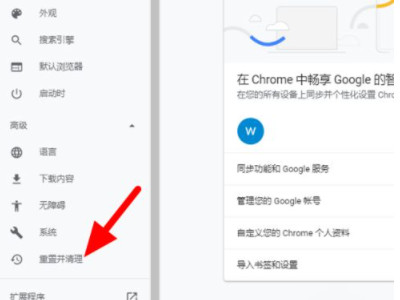
5.
进入重置页面进入重置并清理界面,点击将设置还原为原始默认设置。

6.
点击重置设置在重置设置页面,点击重置设置主页就恢复成功了。
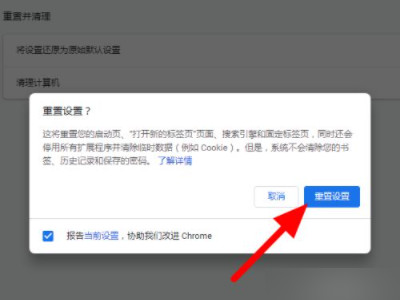
以上就是谷歌浏览器主页被强制更改的全部内容,望能这篇谷歌浏览器主页被强制更改可以帮助您解决问题,能够解决大家的实际问题是非常好学习网一直努力的方向和目标。